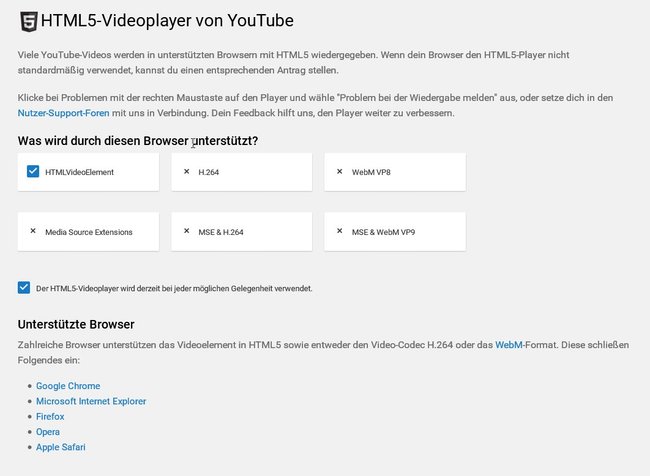Wenn bei YouTube kein Bild zu sehen ist, kann das mehrere Ursachen haben. Oft liegt es am Browser oder am Flash-Plugin. Wir erklären euch, was ihr in diesem Fall tun könnt.
YouTube kann zwar Videos mittels HTML5 wiedergeben, aber alte Videos werden immer noch durch Flash „ausgestrahlt“. Wenn YouTube kein Bild zeigt und der Bildschirm schwarz bleibt, dann liegt das häufig daran. Genauer gesagt an einem Fehler im Flash-Player-Plugin. YouTube spielt keinen Ton? Lösungsansätze...
Schwarzes oder kein Bild bei YouTube - Lösungsansätze
Generell wird seit geraumer Zeit zum Abspielen der Videos bei YouTube der Standard HTML5 verwendet. Seitdem sind die Fehler weniger geworden, aber nicht verschwunden. Zumindest liegen sie aber nicht mehr am Flash-Player. Ob euer Browser die Anzeige in HTML5 unterstützt, zeigt euch eine YouTube-Infoseite.
Falls die Probleme an der Browserunterstützung liegen, habt ihr zwei Möglichkeiten:
- Versucht, die Seite in einem anderen Browser zu laden.
- Installiert ein Plugin wie den YouTube Flash Player für Firefox. Er erzwingt die Nutzung des Flash-Players, selbst wenn der Browser eigentlich HTML5 beherrschen sollte.
In seltenen Fällen liegt das Problem in kurzzeitigen Schwierigkeiten des Browsers begründet. Versucht zuerst einmal, in eurem Browser die Cookies zu löschen. Außerdem solltet ihr auch gleich den Cache löschen. Üblicherweise könnt ihr diese Funktion in jedem Browser mit der Tastenkombination Strg + Umschalttaste + Entfernen aufrufen.
Hardwarebeschleunigung im Flash-Player deaktivieren!

- Klickt mit der rechten Maustaste uns Video. Es öffnet sich ein Kontextmenü.
- Darin wählt ihr Einstellungen.
- Ein winziges Menüfenster erscheint, wie ihr oben im Bild seht. Unten sind verschiedene Kartenreiter. Das erste Fenster heißt Anzeige. Darin befindet sich die Option Hardwarebeschleunigung aktivieren und ist ausgewählt.
- Entfernt den Haken und schließt das Fenster.
- Ladet das YouTube-Fenster noch einmal, indem ihr die Taste F5 oder die Kombination Strg + R nutzt.
Jetzt sollte das Video normal angezeigt werden. Ansonsten löscht nach obiger Anleitung einmal Cookies und Cache, schließt den Browser und startet ihn neu. Manchmal hängt sich der Player auch auf und wird erst durch einen Neustart wieder korrekt initialisiert.
Hat dir der Beitrag gefallen? Folge uns auf WhatsApp und Google News und verpasse keine Neuigkeit rund um Technik, Games und Entertainment.